vb6_Webbrowser控件使用技巧
vb6_Webbrowser控件使用技巧 1、获得浏览器信息: Private Sub Command1_Click() WebBrowser1.Navigate "http://www.applevb.com" End Sub Private Sub Command2_Click() Dim oWindow Dim oNav Set oWindow = WebBrowser1.Document.parentWindow Set oNav = oWindow.navigator Debug.Print oNav.userAgent Set oWindow = Nothing Set oNav = Nothing End Sub 点击Command1浏览网页,点击Command2在立即窗口中输出浏览器信息。 2、弹出Webbrowser消息窗口 Dim oWindow Set oWindow = WebBrowser1.Document.parentWindow oWindow.confirm "abcd" VB调用webbrowser技巧集2 向Webbrowser中写入HTML内容的几种方法 ### vb6_Webbrowser控件使用技巧 #### 一、获得浏览器信息 在Visual Basic 6.0中,可以通过Webbrowser控件获取浏览器的相关信息。具体实现方式如下: 1. **加载网页**: ```vb Private Sub Command1_Click() WebBrowser1.Navigate "http://www.applevb.com" End Sub ``` 这段代码的作用是当用户点击`Command1`按钮时,Webbrowser控件将导航至指定的网址。 2. **输出浏览器信息**: ```vb Private Sub Command2_Click() Dim oWindow Dim oNav Set oWindow = WebBrowser1.Document.parentWindow Set oNav = oWindow.navigator Debug.Print oNav.userAgent Set oWindow = Nothing Set oNav = Nothing End Sub ``` 这段代码实现了以下功能: - 定义变量`oWindow`和`oNav`。 - 通过`WebBrowser1.Document.parentWindow`获取当前文档的父窗口对象。 - 使用`navigator`属性获取浏览器的信息对象。 - 通过`oNav.userAgent`获取并打印浏览器的用户代理字符串(即用户代理标识符,用来表示浏览器的身份)。 - 清除对象引用以释放资源。 #### 二、弹出Webbrowser消息窗口 在Visual Basic 6.0中,可以利用Webbrowser控件弹出消息对话框,具体实现如下: ```vb Dim oWindow Set oWindow = WebBrowser1.Document.parentWindow oWindow.confirm "abcd" ``` 这段代码的作用是在Webbrowser中弹出一个确认对话框,显示消息“abcd”。用户可以选择“确定”或“取消”。 #### 三、向Webbrowser中写入HTML内容 在Visual Basic 6.0中,可以通过多种方式向Webbrowser控件写入HTML内容,下面分别介绍三种常用的方法: 1. **方法1**:直接写入HTML字符串 ```vb Dim s As String Dim stream As IStream s = "" s = s + "<html>" s = s + "<body>" s = s + "<h1>helloworld</h1>" s = s + "</body>" s = s + "</html>" WebBrowser1.Document.Write s ``` 2. **方法2**:使用`pasteHTML`方法 ```vb Dim o As Object Set o = WebBrowser1.Document.selection.createRange If Not o Is Nothing Then o.pasteHTML "哈哈" Set o = Nothing End If ``` 3. **方法3**:使用`execCommand`插入文本框 ```vb Dim o As Object Set o = WebBrowser1.Document.selection.createRange o.execCommand "InsertTextArea", False, "xxx" ``` 以上三种方法都可以实现在Webbrowser控件中动态生成和插入HTML内容的功能。 #### 四、页面滚动与前进后退判断 1. **页面滚动**: ```vb Private Sub Command2_Click() WebBrowser1.Document.parentwindow.scrollBy 0, 30 End Sub ``` 当点击`Command2`按钮时,可以使当前页面向下滚动30像素。 2. **判断页面是否可以前进后退**: ```vb Private Sub Command1_Click() WebBrowser1.GoForward End Sub Private Sub Command2_Click() WebBrowser1.GoBack End Sub Private Sub WebBrowser1_CommandStateChange(ByVal Command As Long, ByVal Enable As Boolean) If (Command = CSC_NAVIGATEBACK) Then Command2.Enabled = Enable End If If (Command = CSC_NAVIGATEFORWARD) Then Command1.Enabled = Enable End If End Sub ``` 上述代码实现了以下功能: - 通过`GoBack`和`GoForward`方法控制页面的前进和后退。 - 使用`WebBrowser1_CommandStateChange`事件监听命令状态的变化,并根据当前状态更新相应的按钮状态。 #### 五、控制网页滚动条 为了使网页不显示滚动条,可以在Visual Basic 6.0中使用如下代码: ```vb Private Sub mnuScroll1_Click() WebBrowser1.Document.body.Scroll = "no" End Sub ``` 需要注意的是,此操作必须在网页完全加载完成之后才能生效。 通过上述技巧和方法,开发者可以更灵活地使用Webbrowser控件来构建功能丰富的应用程序。这些技巧不仅限于基本的网页加载和浏览,还包括了更高级的交互操作,为开发人员提供了更多的可能性。
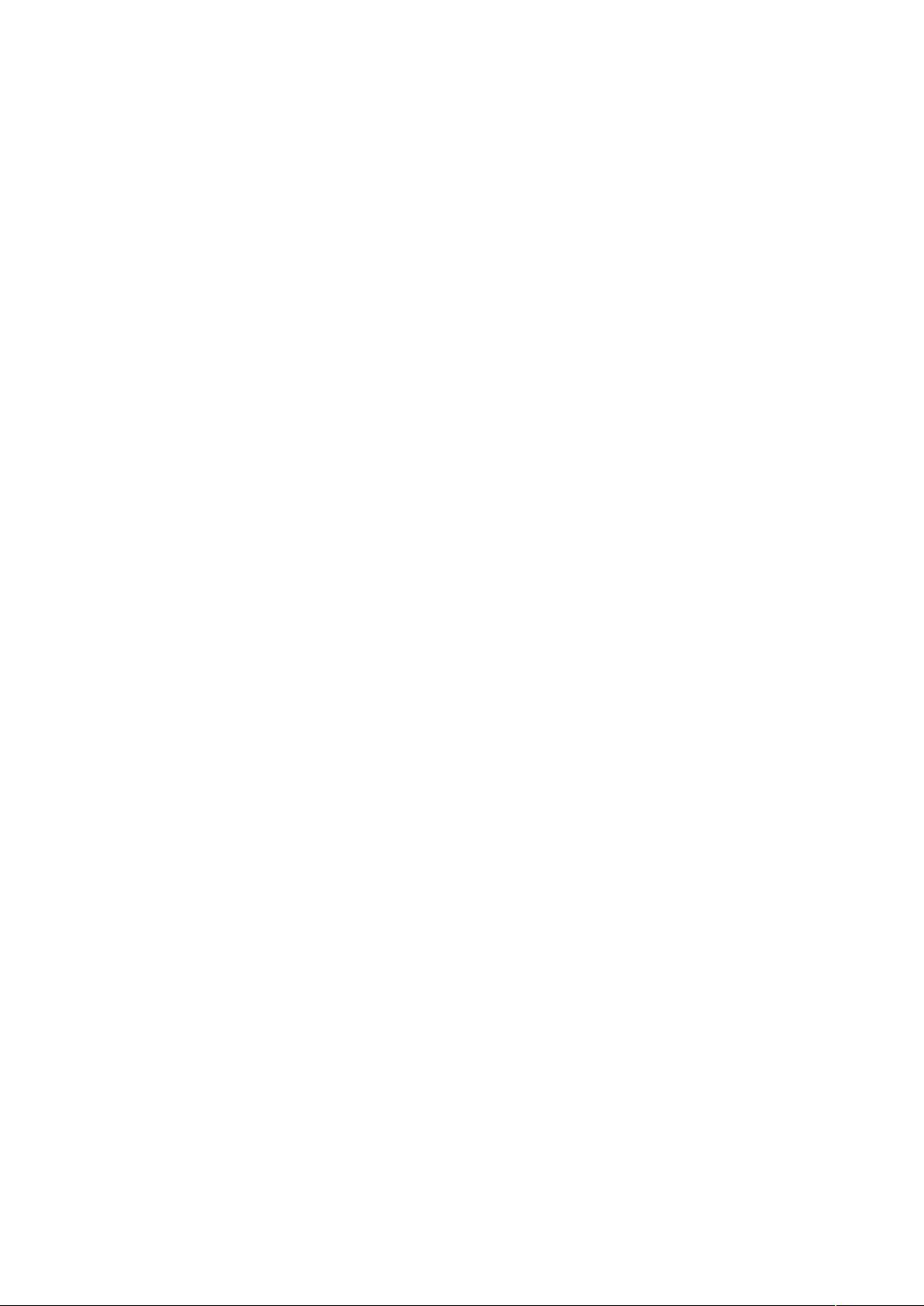

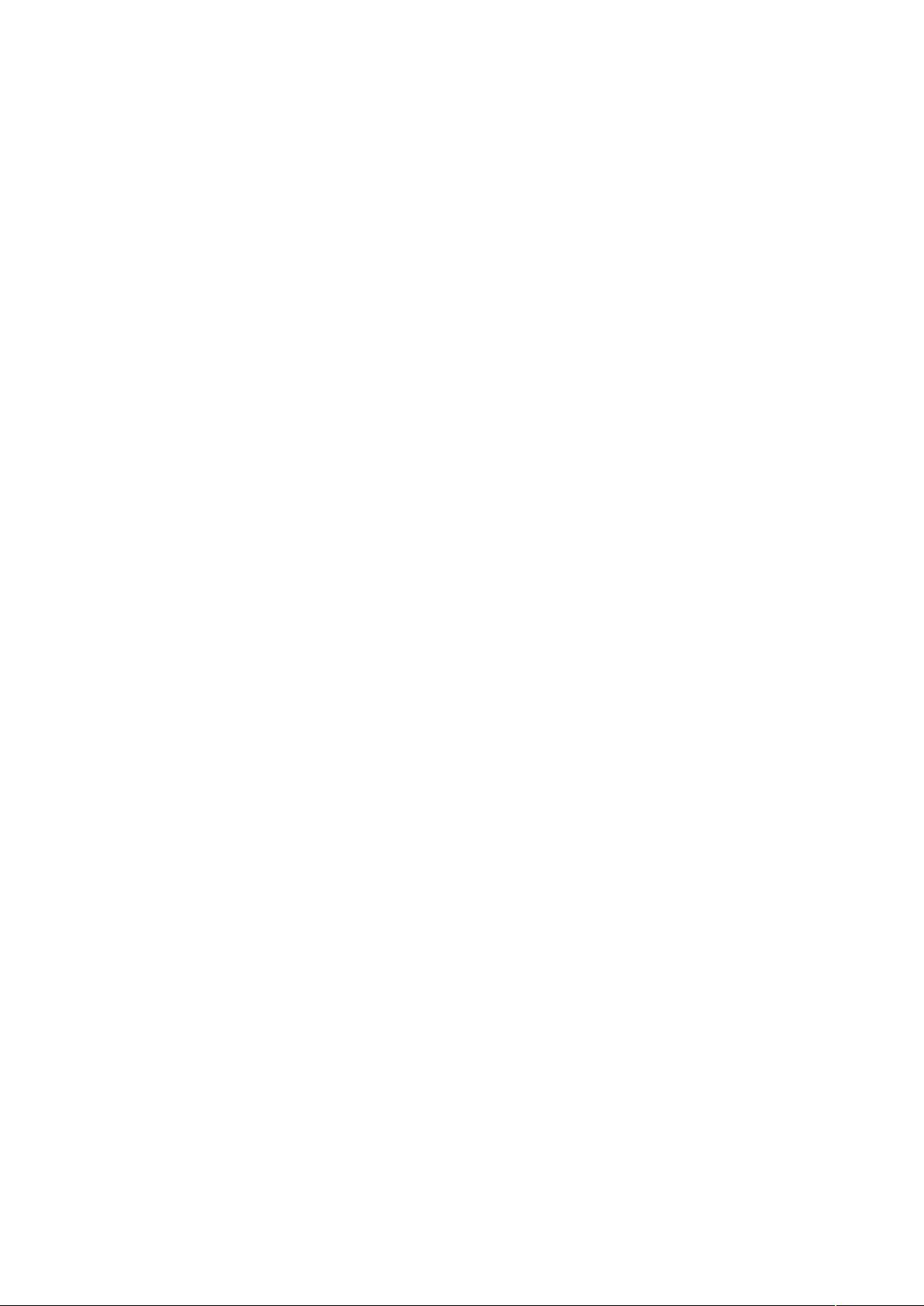
剩余13页未读,继续阅读

 zhzhzh32012-10-22对于网络编程很有用的素材。不过是word版的。
zhzhzh32012-10-22对于网络编程很有用的素材。不过是word版的。 PirateNOX12014-04-13想问一下:是不是WebBrowser的版本很多啊,为什么我这里的没有navigatar2等
PirateNOX12014-04-13想问一下:是不是WebBrowser的版本很多啊,为什么我这里的没有navigatar2等
- 粉丝: 1
- 资源: 3
 我的内容管理
展开
我的内容管理
展开
 我的资源
快来上传第一个资源
我的资源
快来上传第一个资源
 我的收益 登录查看自己的收益
我的收益 登录查看自己的收益 我的积分
登录查看自己的积分
我的积分
登录查看自己的积分
 我的C币
登录后查看C币余额
我的C币
登录后查看C币余额
 我的收藏
我的收藏  我的下载
我的下载  下载帮助
下载帮助

 前往需求广场,查看用户热搜
前往需求广场,查看用户热搜最新资源
- python项目,Python爬虫教学的项目,包括:Python基础,爬虫原理和网页构造,我们的第一个爬虫,正则表达式,多进程爬虫等
- 基于MATLAB Simulink的双馈风机机侧与网侧协同控制策略研究,【探究MATLAB Simulink中双馈风机控制系统的设计与实现】:深入理解机侧与网侧控制的重要性与运用,dfig0522
- 两相交错并联同步整流双向Buck Boost变换器仿真研究:实现ZVs软开关与开关频率分析,两相交错并联同步整流双向Buck Boost变换器仿真研究:开关管ZVs软开关技术实现及性能分析,两相交错并
- python资源,Python项目资源: 基础入门、数据分析、爬虫实践,包括:Python编程[从入门到实战],Python数据分析,Python网络爬虫[从入门到实战]等
- 结构光CUDA多线程编程在相位单目双目结构光三维重建系统中的应用:高效0.5秒500万像素三维重建技术,结构光CUDA多线程编程在相位单目双目结构光三维重建系统中的应用:高速500万像素三维重建技术
- python,python同花顺资源,包括:将文本转换为列表的程序,统计一周的每一天的打板溢价率,股票数据格式等
- 2501.DeepSeek-R1.pdf
- DeepSeek 爆火详细报告.pptx
- 2025年DeepSeek 保姆级教程:含7大场景+50大案例+全套提示词 从入门到精通.docx
- Deepseek-R1开源推动AI应用发展,头部AI厂支持Deepseek.pdf
- BSOO_ 二元恒星振荡优化器附Matlab代码.rar
- - 一种用于获取非线性系统(定义为ODE)的基本分叉分析类型的工具.rar
- 智能手表电磁辐射SAR仿真与测试:基于FDTD和HFSS的Python/Matlab实现及其误差分析(含代码及详细解释)
- 【信道估计】MIMO-OFDM系统的自适应信道SVD估计python代码.rar
- FM-CW雷达系统的设计方法simulink.rar
- GPS导航Matlab工具箱.rar


 信息提交成功
信息提交成功